Τα Windows δεν μπορούν να επικοινωνήσουν με τη συσκευή ή τον πόρο (διακομιστής DNS)
Τα ζητήματα DNS(DNS) δεν είναι καινούργια και θα μπορούσαν να είναι μία από τις κύριες αιτίες της μη λειτουργίας του Διαδικτύου. Όταν χρησιμοποιείτε το ενσωματωμένο Εργαλείο αντιμετώπισης προβλημάτων συνδέσεων Διαδικτύου(Internet Connections Troubleshooter) στα Windows 11/10 , εάν λάβετε ένα σφάλμα που λέει ότι τα Windows δεν μπορούν να επικοινωνήσουν με τη συσκευή ή τον πόρο (Κύριος διακομιστής DNS)(Windows can’t communicate with the device or resource (Primary DNS Server)) , αυτή η ανάρτηση θα εξετάσει τρόπους επίλυσης αυτού του προβλήματος.
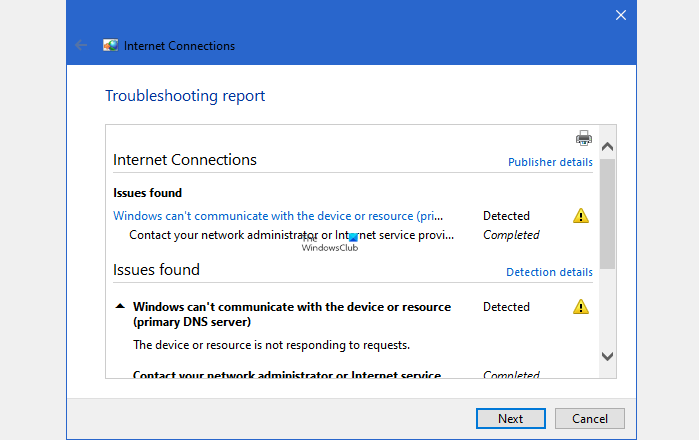
Τι είναι ο κύριος διακομιστής DNS;
Κατά τη διαμόρφωση του διακομιστή DNS(configuring DNS Server) στα Windows ή στο δρομολογητή(Router) , λαμβάνονται δύο καταχωρίσεις. Πρώτα(First) είναι το πρωτεύον και μετά το δευτερεύον. Αυτό είναι ένα ασφαλές σφάλμα όπου ένας ιστότοπος μπορεί να ανοίξει ακόμα εάν ο πρώτος διακομιστής DNS δεν ανταποκριθεί.
Τα Windows δεν μπορούν να επικοινωνήσουν με τη συσκευή ή τον πόρο ( Κύριος διακομιστής DNS(Primary DNS Server) )
Ο ISP σας διαμορφώνει έναν διακομιστή DNS ή μπορείτε να τον ρυθμίσετε με μη αυτόματο τρόπο στο δρομολογητή ή τον υπολογιστή σας, εάν χρησιμοποιείτε το δημόσιο DNS , όπως το Cloudflare , το Google(Google) και άλλα. Επειδή το μήνυμα σφάλματος λέει ξεκάθαρα ότι δεν μπορεί να επικοινωνήσει, πρέπει να επιλύσουμε το πρόβλημα σύνδεσης.
- Κάντε επανεκκίνηση του δρομολογητή ή του υπολογιστή
- Προσθέστε ένα δευτερεύον DNS
- Ελέγξτε τον πελάτη DNS και DHCP
- Αλλαγή DNS
Ακολουθήστε αυτές τις μεθόδους για να διορθώσετε το πρόβλημα των Windows που δεν μπορεί να επικοινωνήσει με τη συσκευή ή τον πόρο ( Κύριος(Primary DNS) διακομιστής DNS).
1] Κάντε επανεκκίνηση του δρομολογητή ή του υπολογιστή
Μερικές φορές το υλικό κολλάει και χρειάζεται επανεκκίνηση. Θα συνιστούσα την επανεκκίνηση τόσο του δρομολογητή όσο και του υπολογιστή ως το πρώτο βήμα για την αντιμετώπιση προβλημάτων. Θα επαναφέρει ό,τι κρατάει προσωρινά, θα φορτώσει ξανά τις διαμορφωμένες ρυθμίσεις και θα ξεκινήσει εκ νέου.
2] Προσθέστε ένα δευτερεύον DNS
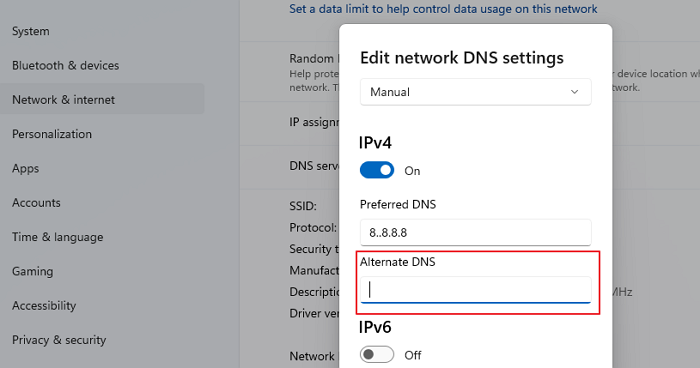
Σας(Are) λείπει ένα δευτερεύον DNS ; Αν και είναι σπάνιο, εάν έχετε διαμορφώσει μη αυτόματα το DNS(manually configured the DNS) και δεν εισαγάγατε το δευτερεύον DNS και το κύριο DNS αποτυγχάνει, τότε αυτή μπορεί να είναι η βασική αιτία του προβλήματος. Ονομάζεται επίσης εναλλακτικό DNS(Alternate DNS) σε ορισμένες από τις ρυθμίσεις.
3] Αλλαγή DNS
Είναι πάντα προτιμότερο να χρησιμοποιείτε δημόσιο DNS(Public DNS) . Η λίστα περιλαμβάνει το Google DNS(Google DNS) , το Cloudflare(Cloudflare) , το Quad9(Quad9) , το OpenDNS , το Comodo Secure DNS και άλλα. Ορισμένα από αυτά τα DNS πληρώνονται, ενώ άλλα είναι δωρεάν. Εκτός αν χρειάζεστε μια πληρωμένη υπηρεσία, οι δωρεάν υπηρεσίες θα πρέπει να είναι αρκετά καλές για να ξεκινήσετε.
4] Βεβαιωθείτε ότι ο πελάτης DNS(Ensure Your DNS Client) και ο πελάτης DHCP(DHCP Client Are) εκτελούνται
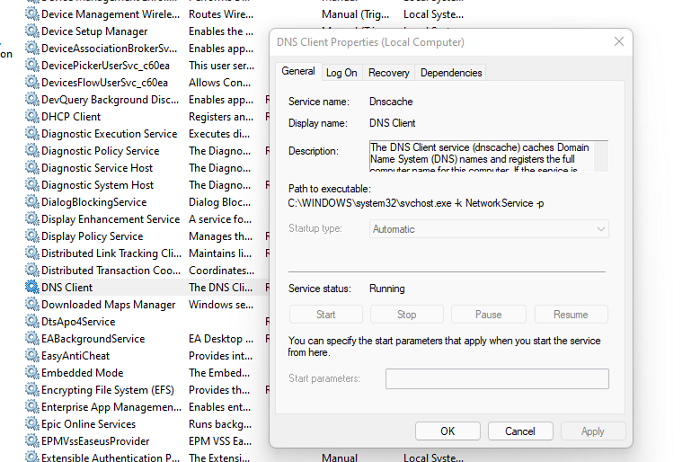
Αυτές οι δύο υπηρεσίες πρέπει να εκτελούνται για να διασφαλιστεί ότι δεν υπάρχει σφάλμα που να σχετίζεται με το DNS εξαιτίας αυτού.
- Η Υπηρεσία Πελατών DHCP(DHCP Client Service) καταγράφει και ενημερώνει τις διευθύνσεις IP και τις εγγραφές DNS για τον υπολογιστή. Εάν διακοπεί αυτή η υπηρεσία, αυτός ο υπολογιστής δεν θα λαμβάνει δυναμικές διευθύνσεις IP και ενημερώσεις DNS .
- DNS Client Service ή dnscache ονομάζει και καταχωρεί το πλήρες όνομα υπολογιστή για αυτόν τον υπολογιστή. Εάν η υπηρεσία διακοπεί, δεν θα υπάρχει προσωρινή αποθήκευση.
Πληκτρολογήστε(Type) services.msc στο Run Prompt και πατήστε το πλήκτρο Enter . Θα ανοίξει το παράθυρο Υπηρεσίες . (Services)Εντοπίστε το DNS Client(Locate DNS Client) και το DHCP Client και βεβαιωθείτε ότι εκτελούνται.
Σχετικό(Related) : Ο υπολογιστής σας φαίνεται να έχει ρυθμιστεί σωστά, αλλά η συσκευή ή ο πόρος (διακομιστής DNS) δεν αποκρίνεται(Your computer appears to be correctly configured, but the device or resource (DNS server) is not responding) .
Πώς μπορώ να επιλύσω ζητήματα DNS;
Εάν η επανεκκίνηση του υπολογιστή και του δρομολογητή δεν βοηθούν και έχετε ήδη εκκαθαρίσει την προσωρινή μνήμη, τότε θα ήταν καλύτερο να χρησιμοποιήσετε ένα VPN ή άλλο πρόγραμμα επίλυσης DNS . Θα σας βοηθήσει να καταλάβετε εάν ο ISP είναι το πρόβλημα που συμβαίνει πολλές φορές.
Πώς μπορώ να ελέγξω τις ρυθμίσεις DNS μου;
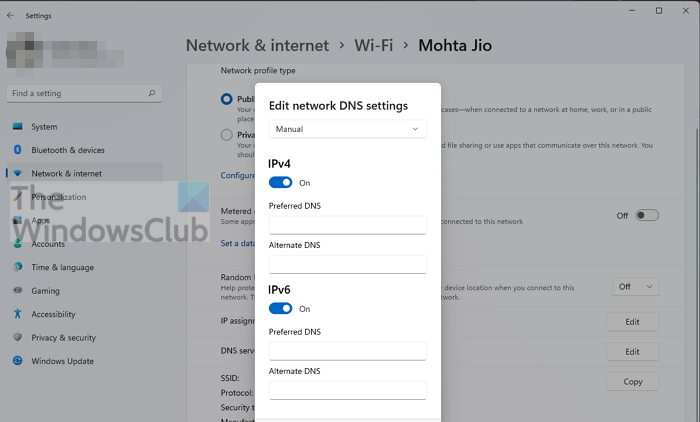
Στο δρομολογητή, πρέπει να ελέγξετε τη διαμόρφωση όπου έχουν διαμορφωθεί οι ρυθμίσεις IP του ISP . (ISPs IP)Εάν τα πάντα έχουν ρυθμιστεί στον υπολογιστή σας, μεταβείτε στις Settings > Network και Διαδίκτυο(Internet) . Κάντε κλικ(Click) στις Ιδιότητες(Properties) και, στη συνέχεια, κάντε κλικ στο κουμπί Επεξεργασία(Edit) δίπλα στην εκχώρηση διακομιστή DNS . Εδώ μπορείτε να δείτε τις ρυθμίσεις.
Τι είναι ένα καλό DNS προς χρήση;
Δεν υπάρχει συγκεκριμένος ορισμός του Good DNS , αλλά η χρήση του Cloudflare(Cloudflare) , του Google DNS και άλλων σε παρόμοιες γραμμές μπορεί να προσφέρει καλύτερη απόδοση από τον ISP .
Τι είναι ένα δευτερεύον DNS;
Εάν ο κύριος διακομιστής που επιλύει το όνομα ιστότοπου σε διεύθυνση IP γνωστή και ως DNS αποτύχει, ο υπολογιστής στέλνει το ίδιο ερώτημα στο δευτερεύον DNS . Διασφαλίζει ότι εάν το ερώτημα διαρκεί πολύ ή δεν είναι διαθέσιμο, ο χρήστης μπορεί να έχει πρόσβαση στον ιστότοπο. Μόλις επιλυθεί, ο υπολογιστής το αποθηκεύει τοπικά και δεν υποβάλλει ξανά ερώτημα στο DNS μέχρι να λήξει η προσωρινή μνήμη.
Πώς να καθαρίσετε την προσωρινή μνήμη DNS;
Μόλις επιλυθεί μια διεύθυνση IP ιστότοπου, διατηρείται στην προσωρινή μνήμη. Την επόμενη φορά που το πρόγραμμα περιήγησης θα το ζητήσει ξανά, η τοπική κρυφή μνήμη χρησιμοποιείται για να το επιλύσει γρήγορα αντί να το ζητήσει με το DNS . Εάν ο ιστότοπος δεν χρησιμοποιεί πλέον αυτήν τη διεύθυνση IP, τότε ο ιστότοπος ενδέχεται να μην επιλύσει το πρόβλημα. Ελέγξτε τον λεπτομερή οδηγό μας για το πώς μπορείτε να διαγράψετε την προσωρινή μνήμη DNS.(clear the DNS cache.)
Το DNS αλλάζει τη διεύθυνση IP σας;
Οχι δεν μπορεί. Μια διεύθυνση IP εκχωρείται είτε με μη αυτόματο τρόπο είτε με χρήση DHCP . Είναι μια διαφορετική λειτουργία που δεν αποτελεί μέρος του διακομιστή DNS(DNS Server) . Η λειτουργία του DNS είναι να επιλύει τον ιστότοπο σε διεύθυνση IP και γρήγορα.
Αυτό το σφάλμα είναι εξωτερικό και υπάρχουν λίγα πράγματα που μπορείτε να κάνετε. Ενώ μπορείτε να επανεκκινήσετε τις υπηρεσίες στον υπολογιστή-πελάτη, ο έλεγχος χρησιμοποιώντας έναν εναλλακτικό εξωτερικό διακομιστή DNS είναι σημαντικός για να βεβαιωθείτε ότι δεν πρόκειται για πρόβλημα υπολογιστή. Κατά την αλλαγή του διακομιστή DNS , φροντίστε να σημειώσετε το παλιό.
Ελπίζω ότι η ανάρτηση επέλυσε το σφάλμα σας και μπορείτε να περιηγηθείτε ως συνήθως.
Related posts
Οι καλύτερες δωρεάν υπηρεσίες Dynamic DNS στον Ιστό που πρέπει να χρησιμοποιείτε
Το DNSLookupView είναι ένα δωρεάν εργαλείο αναζήτησης DNS για υπολογιστές με Windows
Πώς να ενεργοποιήσετε το DNS μέσω HTTPS στα Windows 11/10
Πώς να αλλάξετε τη ρύθμιση του διακομιστή DNS στο Xbox One για να το κάνετε πιο γρήγορο
Αποδέσμευση TCP/IP, Flush DNS, Reset Winsock, Reset Proxy with Batch File
DNS PROBE FINISHED Η διεύθυνση IP του διακομιστή NXDOMAIN δεν βρέθηκε
Πώς να βρείτε και να αλλάξετε τις ρυθμίσεις DNS στο δρομολογητή TP-Link Wi-Fi 6 -
Δηλητηρίαση και πλαστογράφηση προσωρινής μνήμης DNS - Τι είναι;
Διορθώστε τον διακομιστή DNS που δεν είναι έγκυρος για σφάλμα ζώνης στα Windows 11/10
Πώς να εκκαθαρίσετε, να επαναφέρετε, να ξεπλύνετε την προσωρινή μνήμη DNS στα Windows 11/10
Πώς να αλλάξετε εύκολα τις ρυθμίσεις DNS στα Windows 11/10
Τι είναι το ιδιωτικό DNS και πώς να το χρησιμοποιήσετε
Πώς να αλλάξετε διακομιστή DNS χρησιμοποιώντας Γραμμή εντολών και PowerShell
Πώς να ενεργοποιήσετε την υπηρεσία πελάτη DNS εάν είναι γκριζαρισμένη στα Windows 10
Τι είναι το DNS; Πώς είναι χρήσιμο;
Δεν είναι δυνατή η αλλαγή στατικής διεύθυνσης IP και διακομιστή DNS στα Windows 11/10
Το Public DNS Server Tool είναι μια δωρεάν αλλαγή DNS για τα Windows 10
Το DNS δεν επιλύει τα ονόματα διακομιστών Xbox στην κονσόλα Xbox
Πώς να ελέγξετε εάν ο δρομολογητής σας έχει παραβιαστεί ή το DNS του;
Πώς να αφαιρέσετε συγκεκριμένους τομείς από το Firefox DNS μέσω HTTPS
